如何降级您的 WordPress 网站(以及为什么)
已发表: 2022-09-08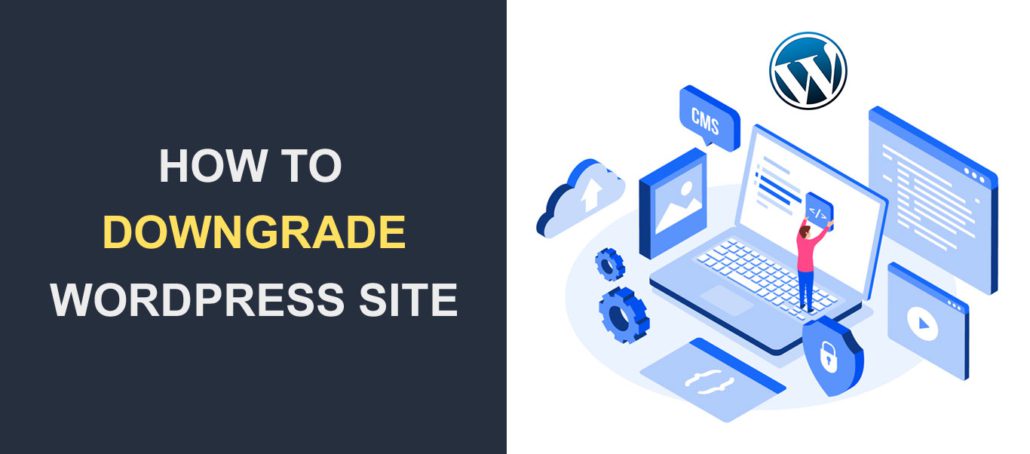 WordPress 是用于构建网站的最流行的内容管理系统。 该团队定期发布更新以修复已知的安全问题。 他们还提示用户更新他们的软件。 但是,有时您需要降级 WordPress 网站。
WordPress 是用于构建网站的最流行的内容管理系统。 该团队定期发布更新以修复已知的安全问题。 他们还提示用户更新他们的软件。 但是,有时您需要降级 WordPress 网站。
虽然这不是可取的,但它可能是对您的网站进行故障排除时的最后手段。 在本指南中,我们将向您展示如何将 WordPress 降级到早期版本。
在此之前,我们还将考虑您可能需要降级 WordPress 网站的几个原因。
内容:
- 为什么要下载 WordPress?
- 如何降级 WordPress
- 使用降级插件
- 将 WordPress 核心升级到最新版本
- 手动降级 WordPress
- 如何更新手动 WordPress 降级
- 使用 WordPress 备份
- 降级 WordPress 插件
- 使用降级插件
- 降级 PHP 版本
- 结论
为什么要下载 WordPress?
让您的网站保持最新状态对于任何 WordPress 网站都是必不可少的。 您的主题和插件也应该定期更新。
新版本通常包括安全补丁和升级,以提高您网站的安全性和性能。
因此,除非绝对必要,否则我们不建议降级您的 WordPress 网站。 降级应该是临时行动。 确保问题解决后升级到最新版本。
WordPress 降级的主要原因是插件或主题兼容性问题。 如果您在您的网站上启用了自动更新,则升级可能会与您网站上的某些文件发生冲突。
如果您的插件与最新版本的 WordPress 之间存在兼容性问题,您的网站可能会中断。 如果发生这种情况,您可以降级到软件的稳定版本。 同时,您的用户将能够在您解决问题时访问您的网站。
如果有一段时间没有更新,您使用的主题也可能与最新版本不兼容。
此外,如果您的 PHP 版本与 WordPress 核心不兼容,您可能会遇到问题。 在这种情况下,您可能不需要降级 WordPress。 相反,您应该将 PHP 降级(或升级,视情况而定)到旧版本来修复您的网站。
如何降级 WordPress
本质上,您可以通过两种方式降级 WordPress 网站——手动或使用 WordPress 插件。 我们将在本指南中向您展示如何实现这两者。
在继续之前,我们建议您备份您的 WordPress 网站。 如果出现任何问题,您可以轻松还原更改。 也可以使用备份降级 WordPress。 在本指南的后面,我们将解释它是如何工作的。
旁注:如果您在访问您的网站时遇到困难,您可以聘请专业人士来帮助您对网站进行故障排除。 这比降级您的网站要安全得多。
使用 WordPress 降级插件
不懂技术的用户可以使用 WordPress 插件来更改他们的网站。 您可以为此目的使用许多插件。 但是,我们将使用 WP Downgrade 插件来降级我们的 WordPress 版本。
要安装此插件,请登录您的 WordPress 仪表板,然后转到Plugins >> Add New 。 在搜索框中,输入“wp downgrade”。

之后,单击“立即安装”按钮下载并安装插件。 安装完成后单击激活。
要访问插件设置页面,请转到Settings >> WP Downgrade 。 在这里,您需要输入要降级到的 WordPress 版本。 我们建议在最新版本之前定位一个,因为您的网站在该版本上运行良好。
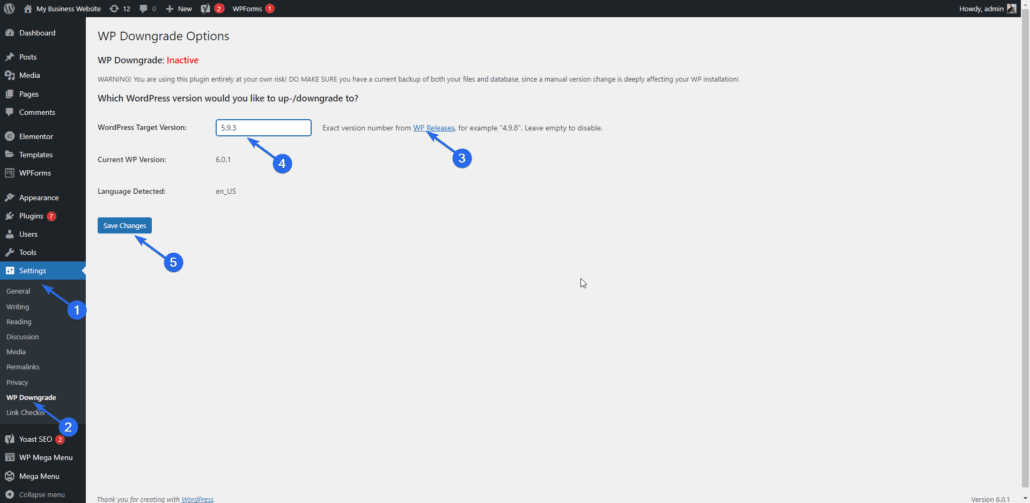
如果要查看 WordPress 版本列表,可以单击WP Release链接。 选择要降级到的版本后,单击保存更改按钮。
现在您需要将此版本的 WordPress 重新安装到您的网站以完成降级。 为此,请单击更新核心链接以访问 WordPress 更新页面。
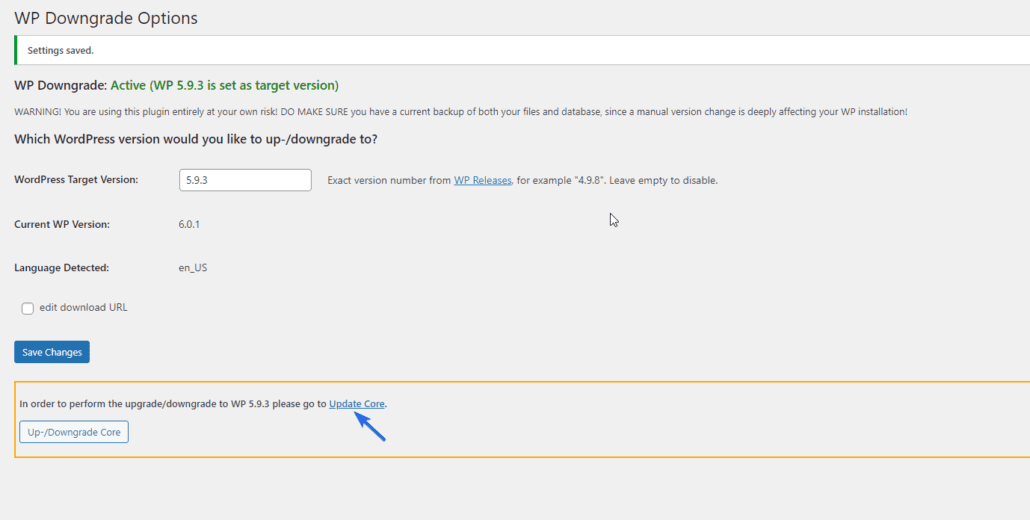
在更新页面上,您将看到一个按钮,用于重新安装您在上一步中选择的版本。 单击此按钮以下载必要的文件。

降级完成后,您将看到所选版本的欢迎屏幕。
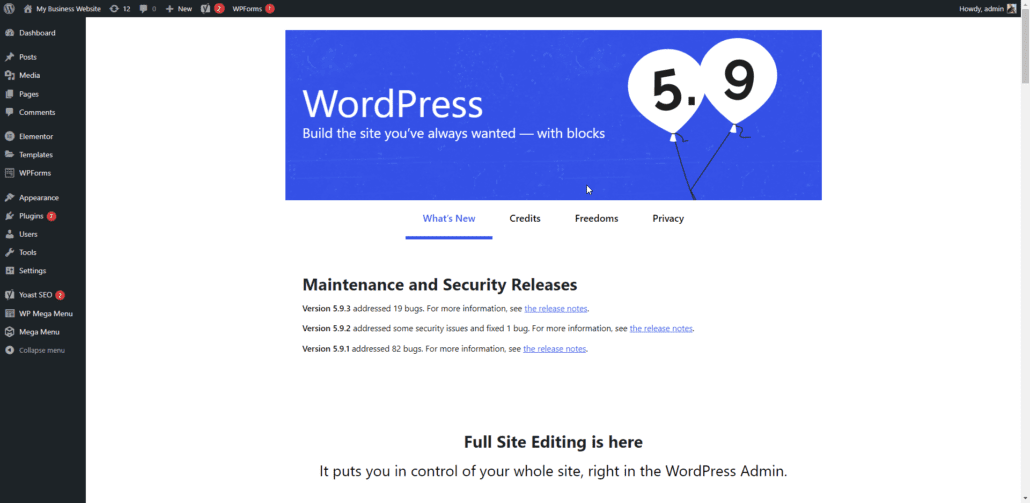
如果您在网站上启用了自动更新,则需要暂时将其关闭。 否则,WordPress 将在您的网站上安装最新版本的软件。 我们有关于如何在 WordPress 中禁用自动更新的详细指南。
正如我们所提到的,这应该是一个临时行动。 解决提示您降级 WordPress 的问题后,您需要安装最新版本的软件。
将 WordPress 核心升级回最新版本
如果您想重新安装最新版本,只需前往插件设置页面并在框中输入最新版本。 之后单击“保存更改”按钮。 同样,您需要转到更新页面并在您的网站上安装新版本。
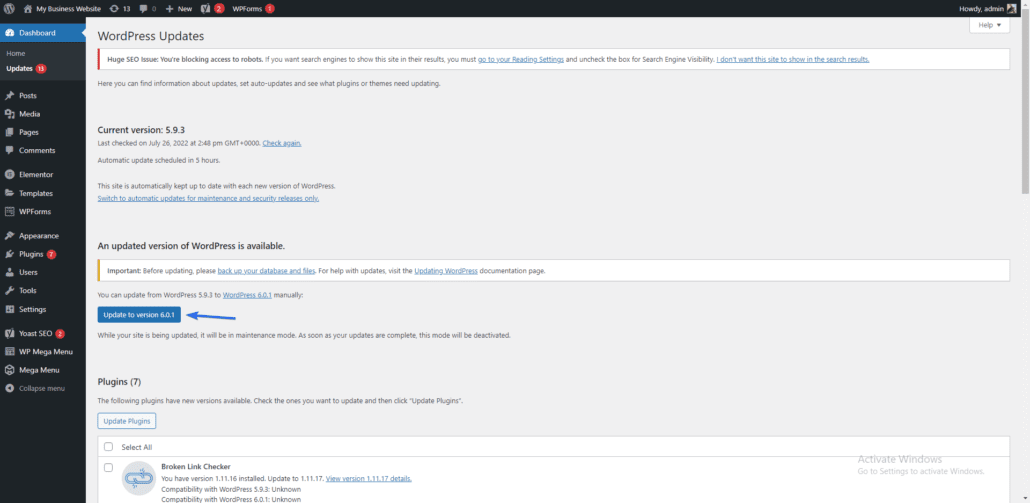
手动降级 WordPress
插件方法简单明了,但可能并非在所有情况下都有效。 它可能不起作用,特别是如果错误阻止您访问管理仪表板。
如果是这种情况,您可以从您的网络服务器手动降级您的 WordPress 版本。
在使用此方法之前,您需要停用您网站上的所有插件。
停用所有插件
如果您可以访问仪表板,请执行以下步骤:
登录到您的管理仪表板,然后转到Plugins >> Installed Plugins 。
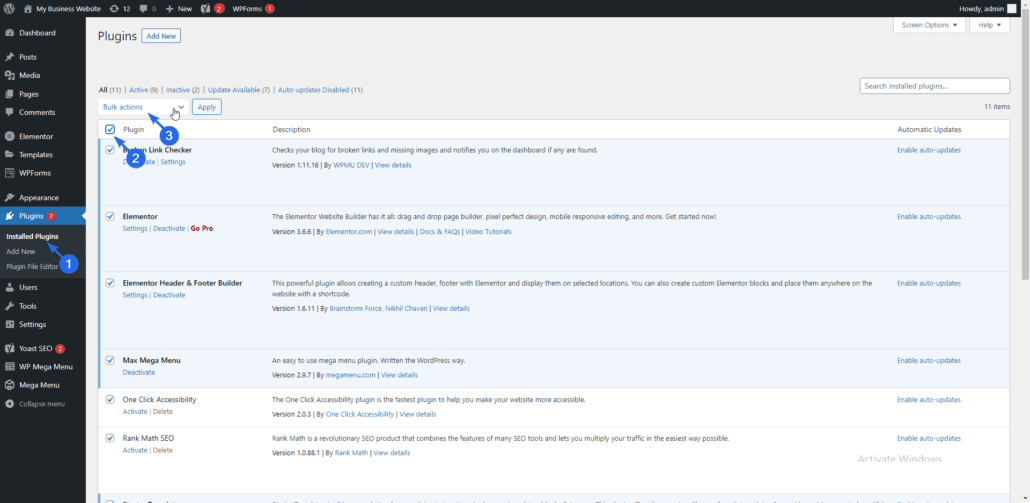
在这里,勾选复选框以选择所有插件。 之后单击批量操作下拉菜单并选择停用。 最后,单击应用以停用您的插件。
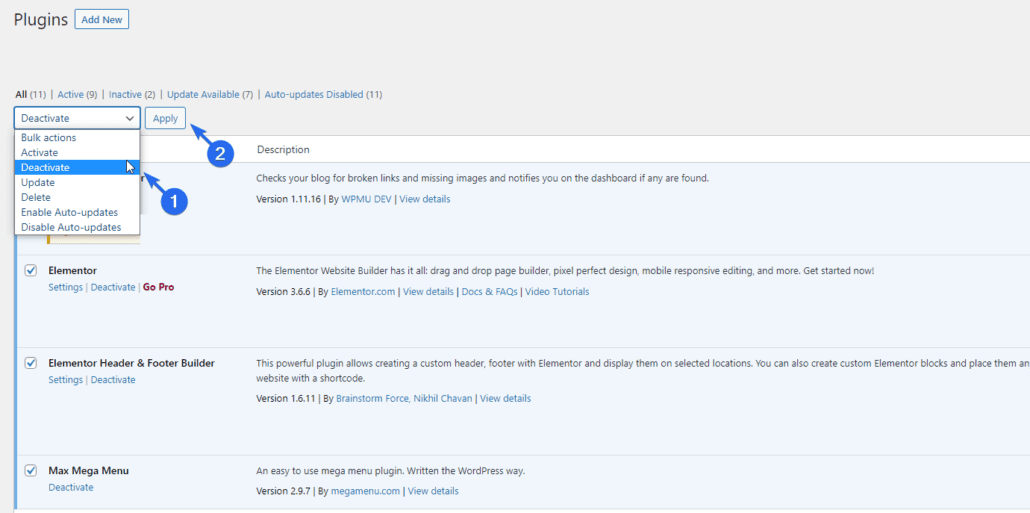
如果您无法访问您的 WordPress 网站,则可以使用此详细指南通过 FTP 停用您的插件。
停用插件后,我们可以继续降级。 要手动降级到特定的核心版本,您需要下载您打算使用的版本,然后用它替换现有的核心文件。
WordPress 有一个发布存档页面,其中包含有关该软件以前版本的信息。 您可以从此页面下载所需的 WordPress 版本。
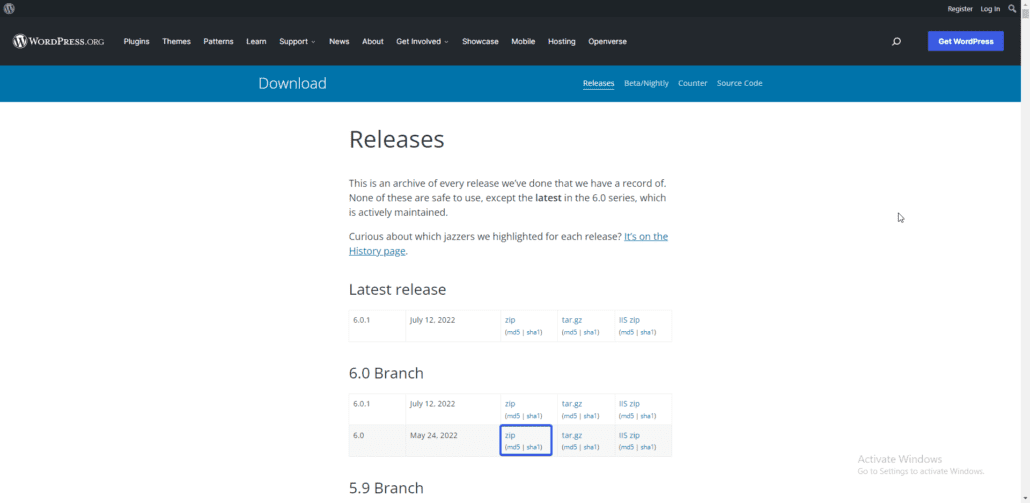
找到要安装的版本后,单击zip链接下载软件。 下载后,将 zip 文件中的文件解压缩到您的计算机中。
这些文件需要上传到您的 WordPress 托管帐户。 您可以使用 cPanel 或 FTP 访问您的站点文件并将文件上传到您的服务器。 我们将在本指南中使用 FTP。 如果您不熟悉 FTP,请点击此链接了解如何使用 FTP。
将您的网站连接到 FileZilla 等 FTP 客户端后,您将在应用程序的右侧看到您的网站文件。 在左侧,您将看到计算机上的文件。
您需要导航到 FTP 客户端右侧包含您的网站文件的目录。 这通常是 public_html 文件夹。

在此目录中,您将看到所有 WordPress 站点文件。 在继续之前,请确保您已创建网站文件的备份。
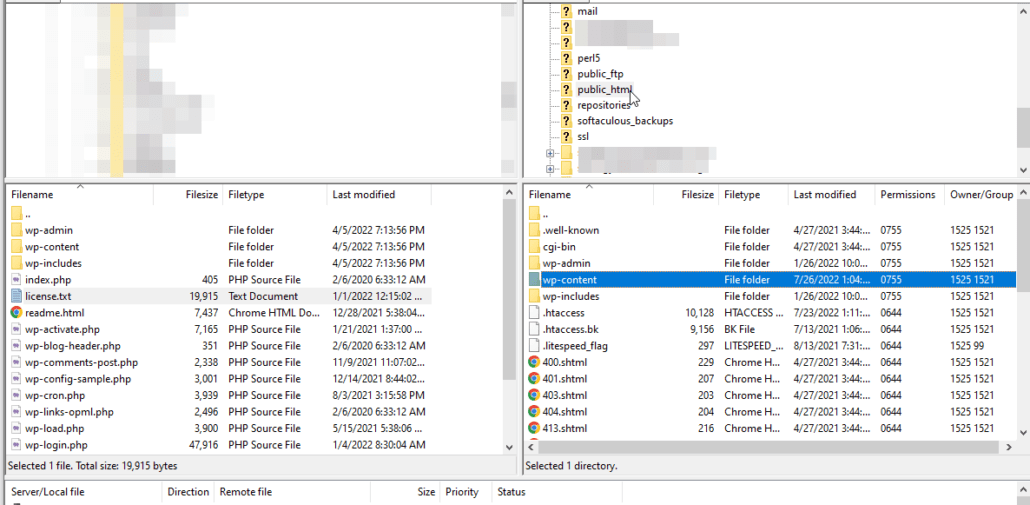

替换目录中的文件
现在您需要将该目录中除“wp-content”目录之外的所有文件替换为您下载的 WordPress 版本。
为此,导航到 FileZilla 左侧包含提取的 WordPress 文件的目录。
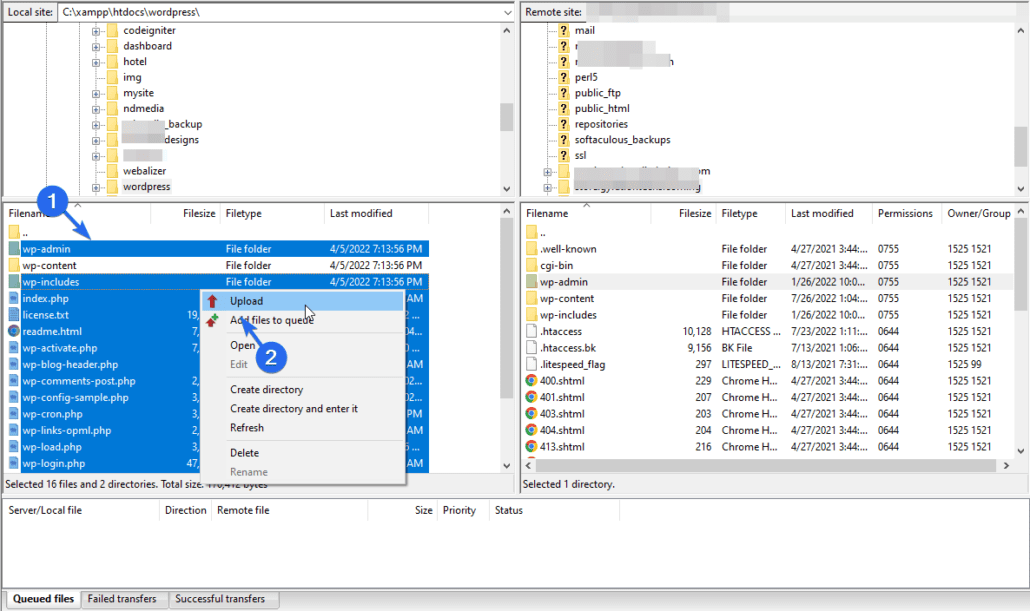
选择除“wp-content”文件夹之外的所有文件和文件夹。 之后,右键单击一个文件,然后单击Upload 。 FileZilla 将开始将文件上传到您的 WordPress 服务器。
将出现一个弹出窗口,要求您覆盖现有文件。 选择覆盖选项并勾选“始终使用此操作”复选框。 最后,单击确定继续。

上传完成后,登录到您的 WordPress 管理仪表板。 您可能会收到升级 WordPress 数据库的提示。 只需单击更新 WordPress 数据库按钮即可继续。
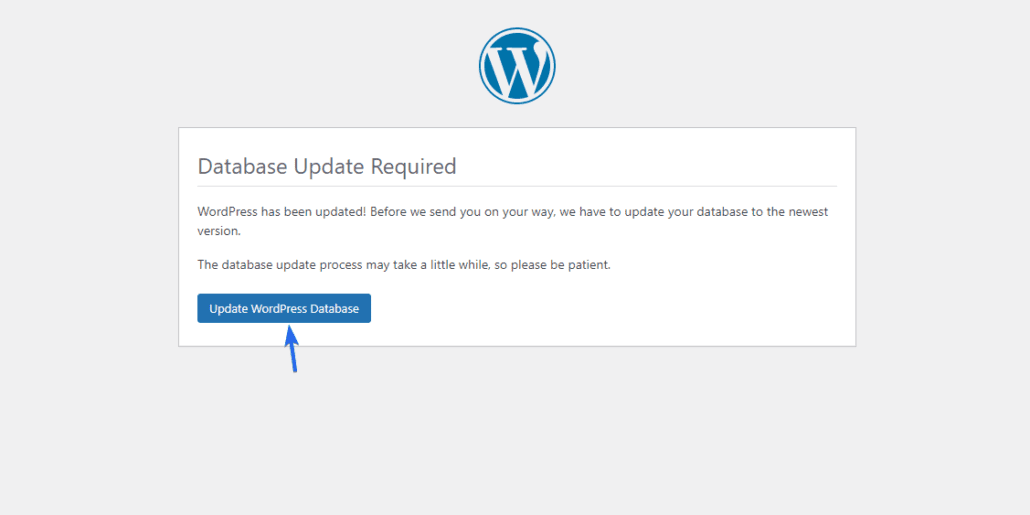
之后,单击继续进入您的管理仪表板。 您的网站现在将使用您通过 FTP 上传的 WordPress 版本。
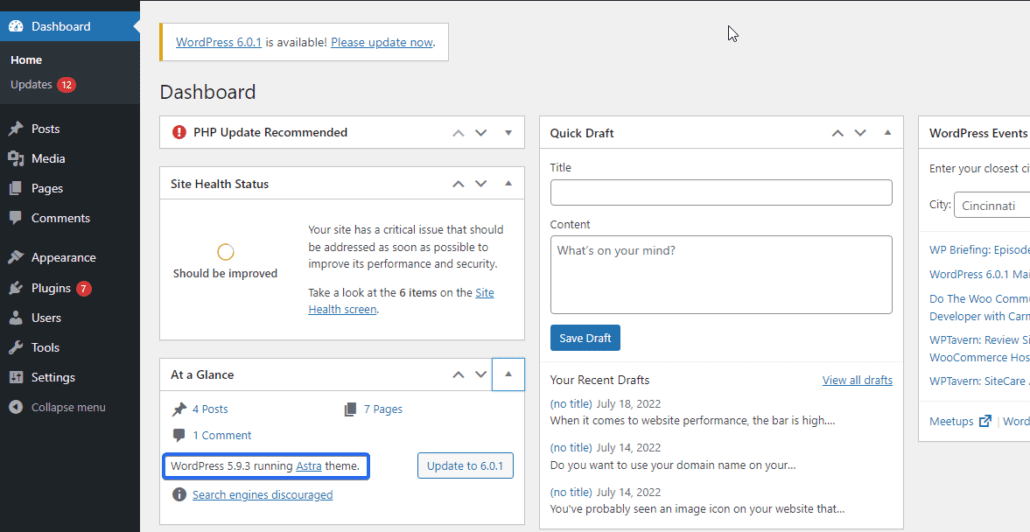
此时,您应该在努力解决您网站上的问题时重新激活您的插件。 您可以通过转到Plugins >> Installed Plugins来做到这一点。 在这里,勾选复选框以选择所有插件,然后从下拉列表中选择“激活”。 最后,点击应用。
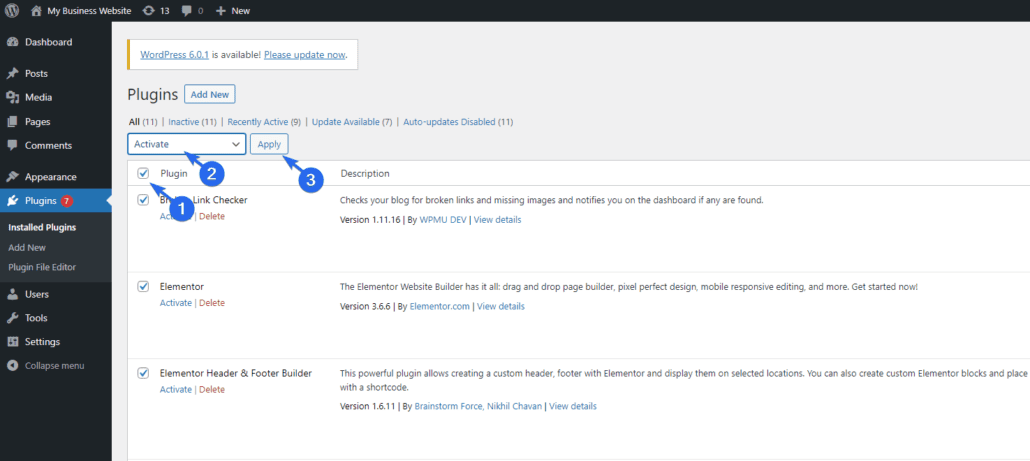
正如我们之前所展示的,您还需要在使用旧版本的 WordPress 时禁用自动更新。 否则,WordPress 将自动在您的网站上安装核心更新。
如何更新手动 WordPress 降级
如果您想在解决兼容性问题后更新您的网站,您需要下载最新版本的 WordPress。 为此,请按照类似的过程使用 FTP 将文件上传到您的 WordPress 服务器。
或者,您可以简单地单击请立即更新通知 WordPress 将显示在您的管理仪表板上。

在更新页面(仪表板>>更新)上,单击按钮下载最新版本的 WordPress。
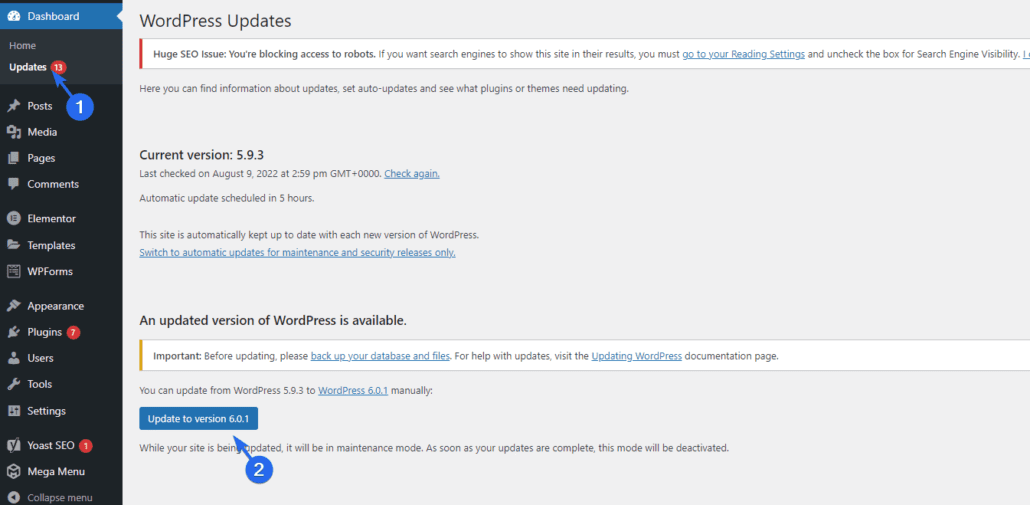
如何使用备份降级 WordPress
如果您定期备份您的网站,那么您可以将您的网站恢复到一切正常的版本。
您进行的备份可以帮助您将网站恢复到稳定状态。 因此,如果您在兼容性问题开始之前有您网站的先前备份,您可以将您的网站恢复到此备份。
这样做也将恢复旧版本的 WordPress 核心。 确保您正在恢复的备份包含当前网站的所有必要文件和发布数据。
您不想仅仅因为您想降级您的 WordPress 版本而丢失重要的帖子。 此方法非常适用于内容不定期更新的网站。
如果您运行一个定期更新的动态网站,我们建议使用我们上面讨论的手动或插件方法。
要了解有关备份的更多信息,请查看我们在 WordPress 中执行定期备份的指南。
降级 WordPress 插件
您在网站上遇到的问题可能与插件有关。 在这种情况下,您无需降级您的 WordPress 软件。 您可以简单地将插件降级到稳定版本。
降级插件有两种方法; 手动或使用 WordPress 插件。 手动方法适用于免费插件。 但是,如果您想为高级插件或主题重复该过程,可能会很困难。
我们将向您展示如何使用插件降级您的插件和主题。
如何降级插件和主题
我们将使用的插件是 WP Rollback 插件。
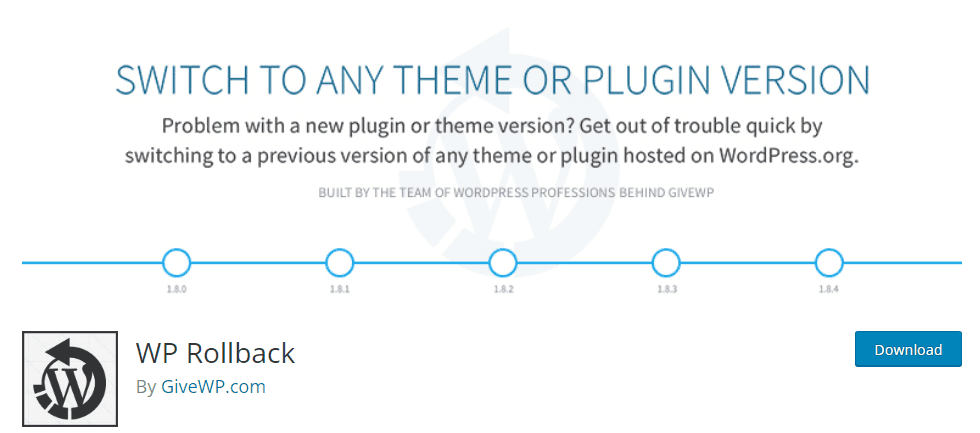
该插件完全符合其名称的含义。 有了它,您只需单击一个按钮即可轻松回滚插件和主题。
安装并激活插件后,将在插件页面上的插件中添加一个回滚按钮。 要降级插件,只需单击要降级的插件下方的回滚。
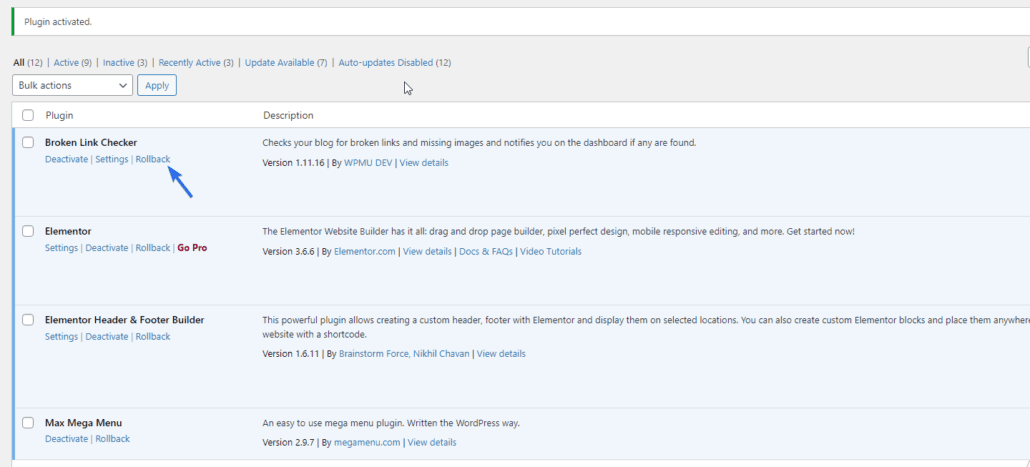
在下一页上,选择要降级到的版本,然后单击回滚按钮继续。
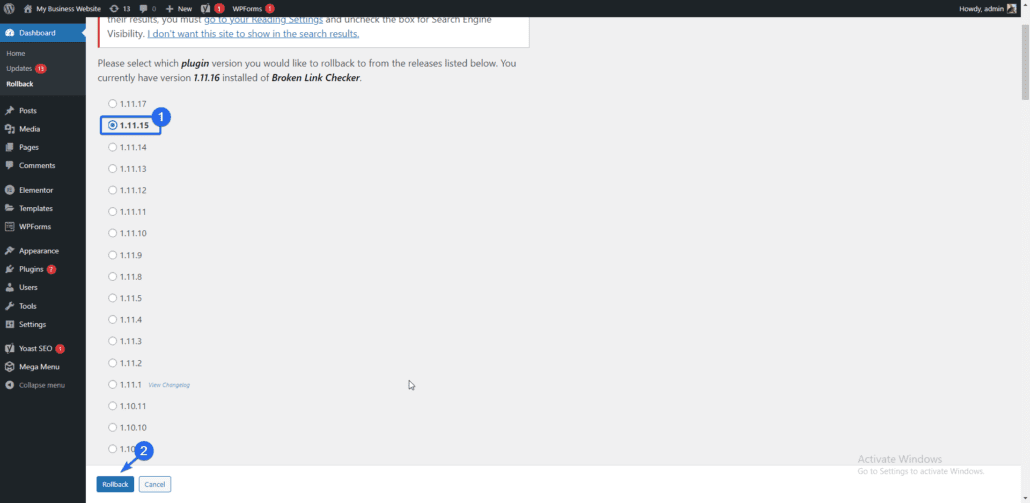
为了帮助保护您的网站,该插件会提醒您在进行此更改之前备份您的网站文件和数据库。 确保您有最近的网站备份。
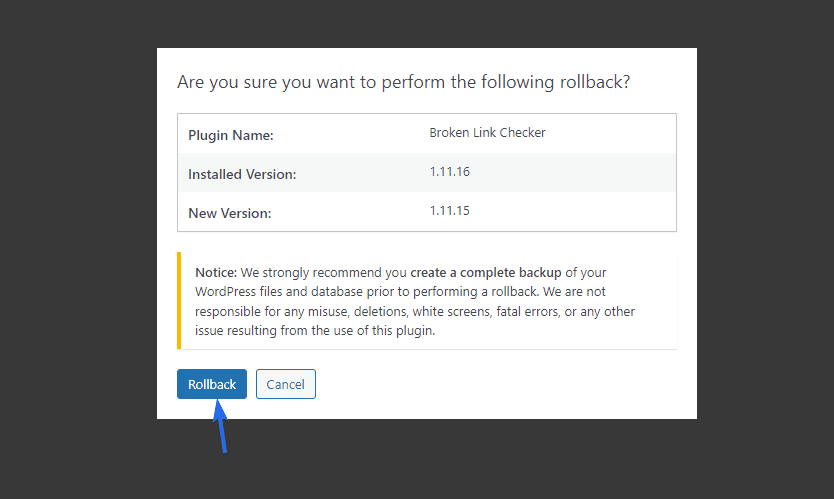
单击回滚按钮继续。 该插件将开始下载必要的文件。 下载完成后,单击激活插件以激活此版本的插件。
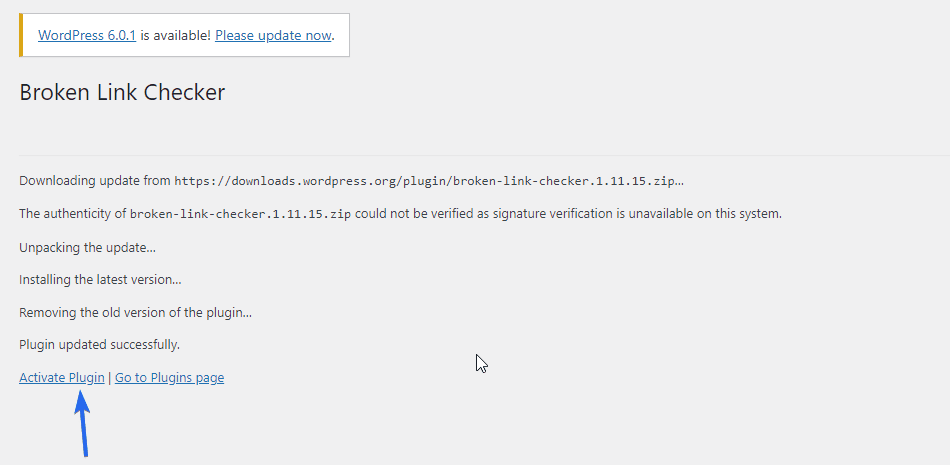
您还可以回滚 WordPress 主题的更改,只需转到外观>>主题,然后选择主题详细信息。
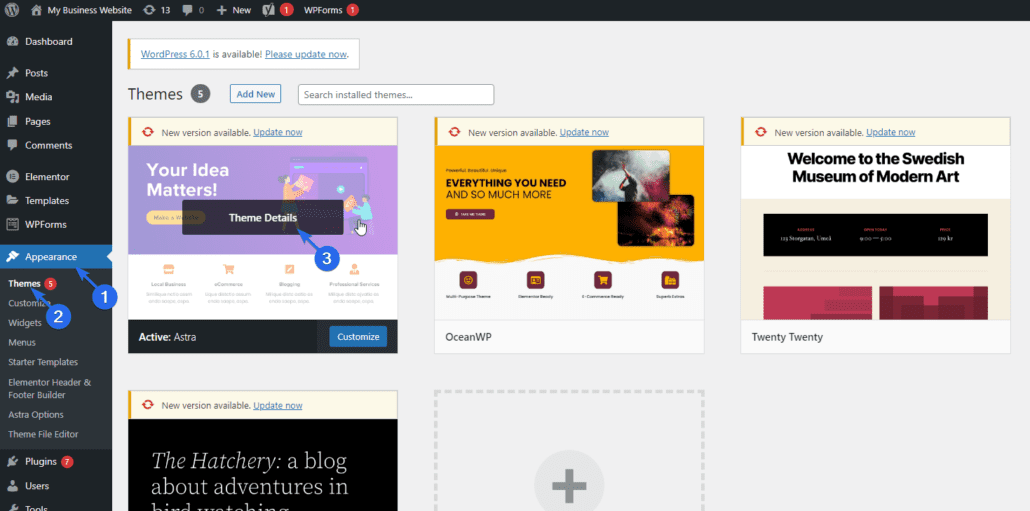
接下来,单击回滚按钮并选择您要定位的版本。
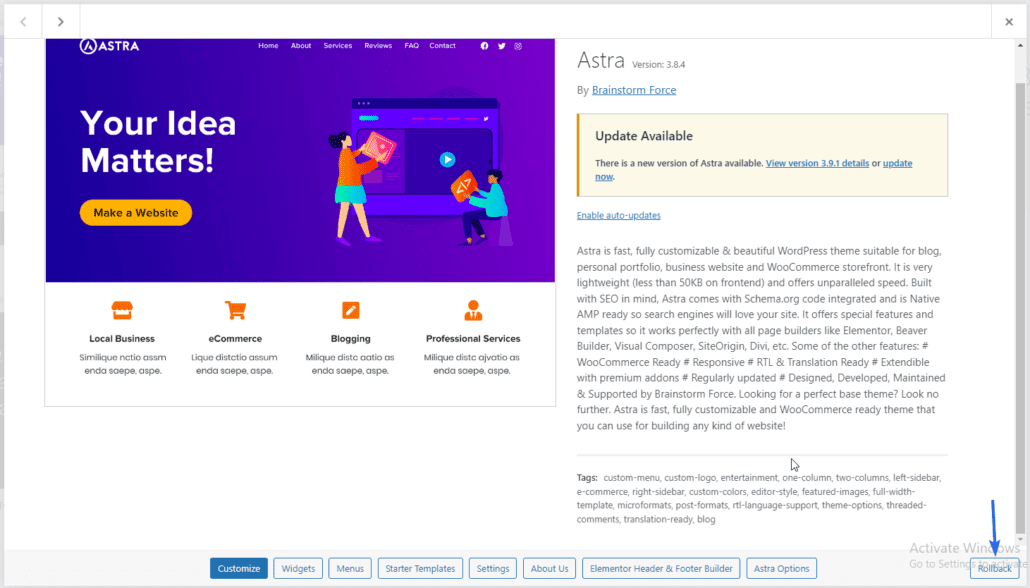
注意:插件和主题更新还包括针对已知漏洞的安全补丁。 因此,当您降级到旧版本的插件时,您的网站就会面临这些威胁。 因此,我们不建议永久降级您的插件。
降级 PHP 版本
如果您的 PHP 版本与您的某些 WordPress 插件冲突,您可以暂时从您的托管帐户降级 PHP。
为此,请登录您的托管仪表板,然后找到“PHP 版本选择器”。 如果找不到此选项,您可以联系您的托管服务提供商。
我们正在使用 cPanel,但无论您的网络主机如何,该过程都应该相似。
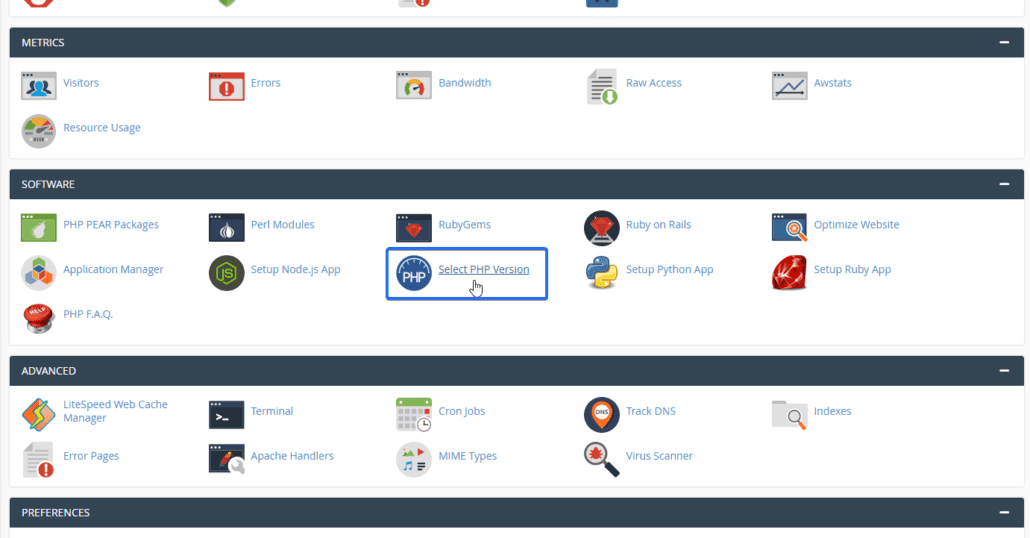
单击版本下拉菜单将显示您的网络主机支持的所有 PHP 版本。 从下拉选项中,您可以选择低于您正在使用的当前版本的版本。
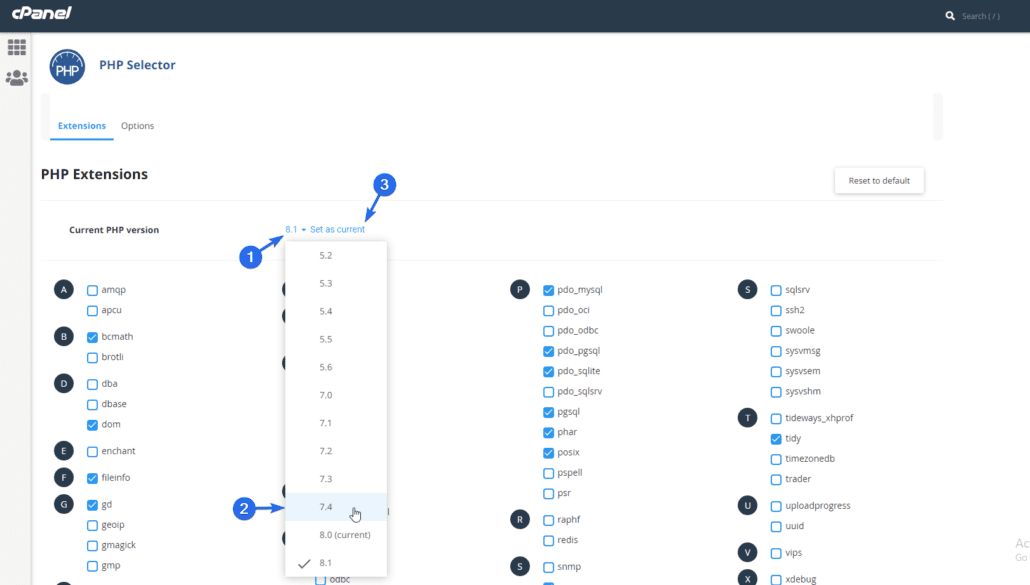
完成后,单击设置为当前以更新您的设置。 这会将您的 PHP 版本降级为您选择的版本。
结论
对网站上的错误进行故障排除时,可能需要降级 WordPress。 出于安全原因,请确保在修复问题后升级到最新版本的 WordPress。
如果您需要降级 WordPress 网站,我们已经向您展示了如何手动降级并使用降级插件。
为了保护您的网站免受兼容性问题的影响,您可以创建一个临时环境来测试核心更新,然后再将它们推送到您的实时站点。
如果您在降级网站时遇到任何问题,请联系我们的团队以获得进一步的指导。
